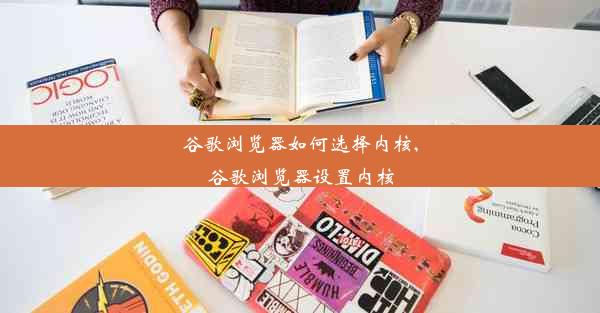怎样解决谷歌浏览器崩溃的问题
 谷歌浏览器电脑版
谷歌浏览器电脑版
硬件:Windows系统 版本:11.1.1.22 大小:9.75MB 语言:简体中文 评分: 发布:2020-02-05 更新:2024-11-08 厂商:谷歌信息技术(中国)有限公司
 谷歌浏览器安卓版
谷歌浏览器安卓版
硬件:安卓系统 版本:122.0.3.464 大小:187.94MB 厂商:Google Inc. 发布:2022-03-29 更新:2024-10-30
 谷歌浏览器苹果版
谷歌浏览器苹果版
硬件:苹果系统 版本:130.0.6723.37 大小:207.1 MB 厂商:Google LLC 发布:2020-04-03 更新:2024-06-12
跳转至官网

谷歌浏览器作为全球最受欢迎的浏览器之一,因其强大的功能和便捷的操作深受用户喜爱。在使用过程中,用户可能会遇到浏览器崩溃的问题。本文将为您详细介绍解决谷歌浏览器崩溃的方法,帮助您恢复浏览体验。
检查系统兼容性
检查您的操作系统是否与谷歌浏览器的最新版本兼容。不兼容的系统可能会导致浏览器崩溃。您可以访问谷歌浏览器官方网站,查看支持的操作系统列表,并确保您的系统满足要求。
更新浏览器到最新版本
浏览器崩溃可能是由于旧版本中的bug或兼容性问题导致的。请确保您的谷歌浏览器已更新到最新版本。在浏览器中,点击右上角的菜单按钮,选择帮助>关于Google Chrome,然后按照提示进行更新。
清理浏览器缓存和Cookies
缓存和Cookies是浏览器存储网页数据的方式,但过多的缓存和Cookies可能会导致浏览器崩溃。您可以尝试清理这些数据来解决问题。在浏览器中,点击右上角的菜单按钮,选择设置>高级>清除浏览数据,然后勾选缓存和Cookies,点击清除数据。
禁用扩展程序
某些扩展程序可能与谷歌浏览器不兼容,导致崩溃。您可以尝试禁用所有扩展程序,然后逐一启用,以找出导致崩溃的扩展程序。在浏览器中,点击右上角的菜单按钮,选择更多工具>扩展程序,然后禁用所有扩展程序。
重置浏览器设置
如果上述方法都无法解决问题,您可以尝试重置浏览器的设置。这将恢复浏览器的默认设置,但不会删除您的书签和密码。在浏览器中,点击右上角的菜单按钮,选择设置>高级>重置和清理,然后点击重置浏览器设置。
检查硬件问题
浏览器崩溃也可能是由于硬件问题导致的,如内存不足、磁盘空间不足等。请检查您的计算机硬件是否正常工作。如果可能,尝试清理磁盘空间,释放内存,或者升级硬件。
安装杀毒软件
恶意软件或病毒可能会破坏浏览器,导致崩溃。请确保您的计算机安装了可靠的杀毒软件,并定期进行病毒扫描,以防止恶意软件感染。
寻求技术支持
如果以上方法都无法解决谷歌浏览器崩溃的问题,建议您联系谷歌浏览器的技术支持。您可以在官方网站上找到联系信息,或者通过在线聊天寻求帮助。
谷歌浏览器崩溃可能是由于多种原因导致的,但通过以上方法,您可以尝试解决这一问题。希望本文能帮助您恢复浏览器的稳定运行,享受更加流畅的网络体验。